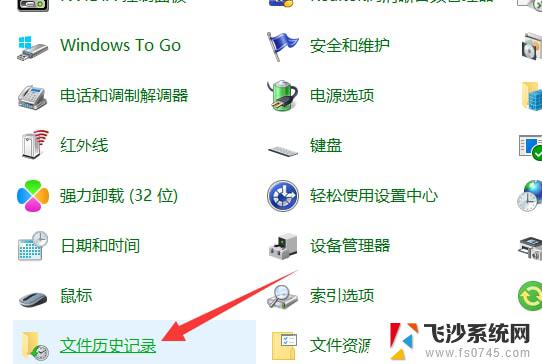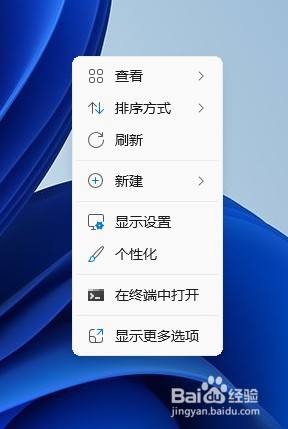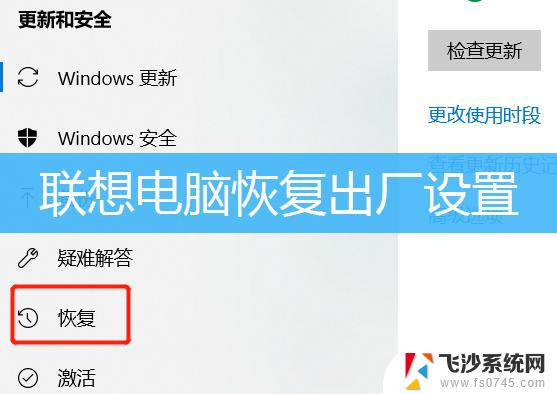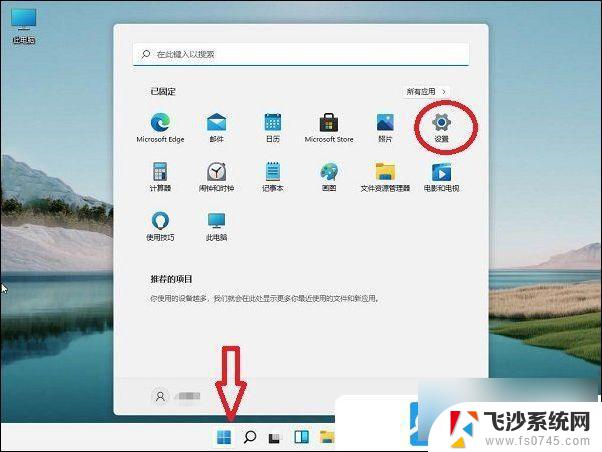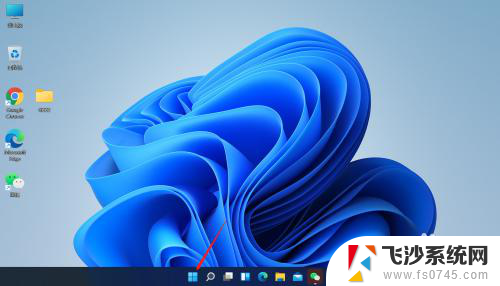windows11怎样备份系统 如何在Windows11上设置系统备份
更新时间:2023-09-27 11:55:44作者:xtang
windows11怎样备份系统,在日常使用电脑的过程中,我们难免会遇到系统崩溃、病毒攻击或者意外删除文件的情况,为了防止这些意外事件给我们带来麻烦,备份系统成为了一项重要的任务。而随着Windows11操作系统的发布,备份系统也成为了用户关注的焦点之一。Windows11如何备份系统?在Windows11上如何设置系统备份?本文将为您详细介绍Windows11备份系统的方法和设置步骤,让您轻松应对各种系统问题。
具体方法:
1.进入开始菜单
点击任务栏四宫图。

2.搜索并打开控制面板
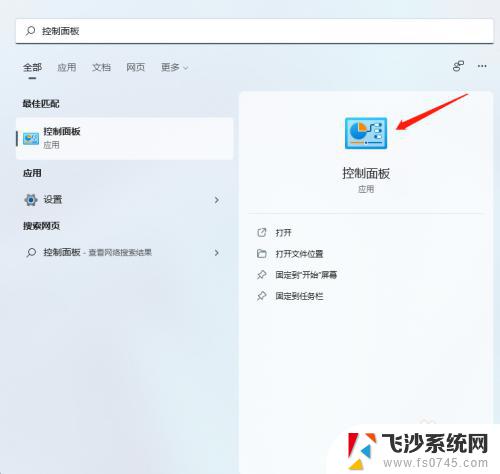
3.进入系统和安全
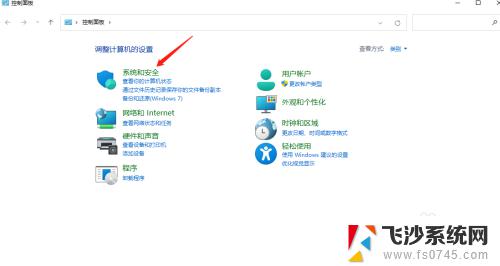
4.进入备份和还原
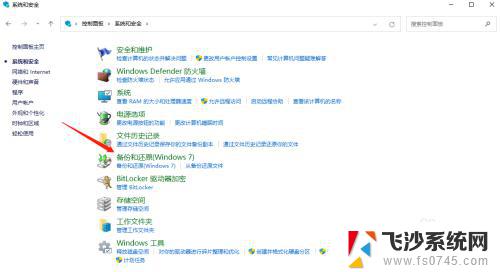
5.进入创建系统映像
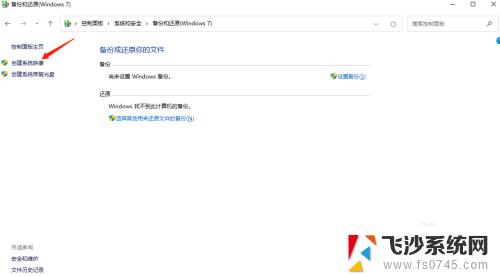
6.选择备份保存位置和备份驱动
选择备份保存位置和备份驱动后,进入下一页。
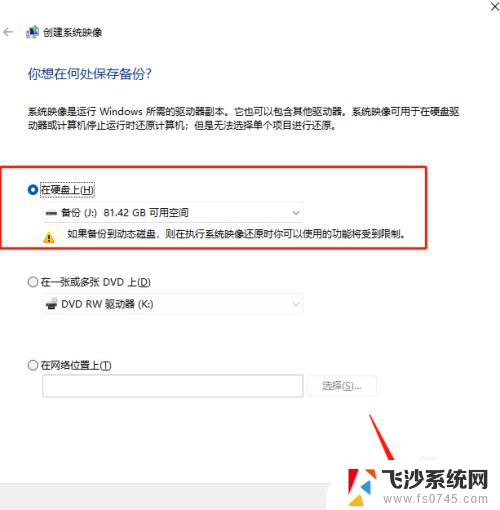
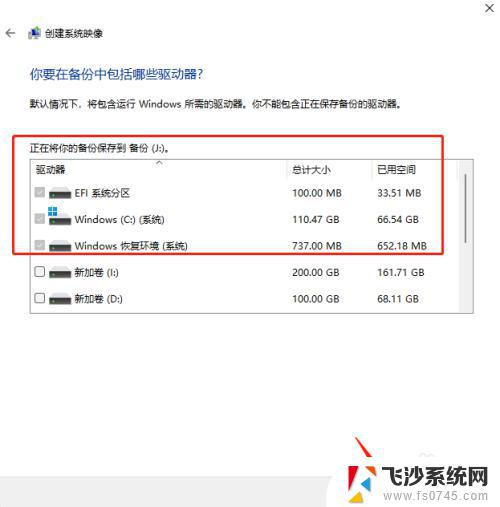
7.系统备份
确认备份设置后,点击开始备份即可。
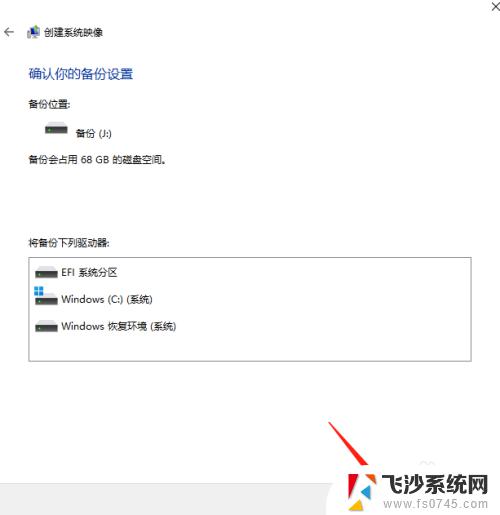
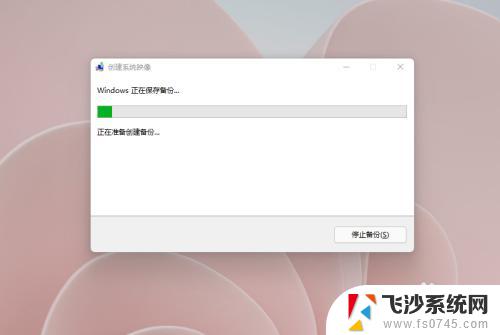
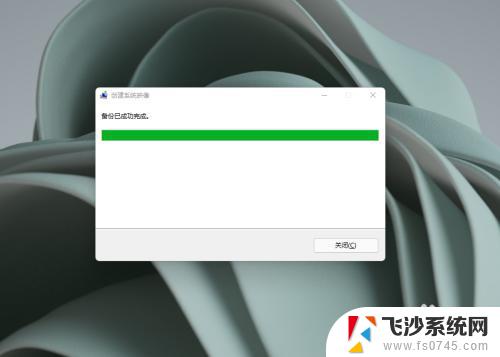
以上就是如何备份系统的全部内容,遇到相同问题的用户可以参考本文中介绍的步骤来进行修复,希望本文能对大家有所帮助。